如何在Excel中插入當前時間:時間戳快捷方式,現在的配方,VBA
Mar 25, 2025 am 09:07 AM在本教程中,您將學習如何使用快捷方式,公式或VBA宏快速將當前時間插入Excel。另外,我們將研究如何將時間戳轉換為迄今為止,並從時間戳獲得小時,分鐘或幾秒鐘。
有多種方法可以將時間插入Excel工作表中。要使用的哪一個取決於您是要自動更新以反映當前日期和時間的靜態時間戳還是動態值。
如何使用快捷方式將時間插入Excel
要將當前時間插入Excel單元中作為靜態時間戳,請使用以下鍵盤快捷鍵:
- 要插入當前時間,請按CTRL偏移;
- 要輸入當前日期和時間,請按CTRL;插入一個日期,然後按空格鍵,然後按Ctrl Shift;插入當前時間。
結果是一個靜態值,當工作簿重新計算時不會改變。

提示。時間戳以默認日期/時間格式插入。要使日期和時間顯示不同,請更改應用於單元格的數字格式。有關更多信息,請參閱Excel日期格式和Excel時間格式。
用VBA插入當前時間為靜態值
通過使用VBA將當前日期和時間插入Excel中的當前日期和時間是靜態值。以下是:
- 在Visual Basic編輯器中插入以下代碼。詳細說明在這裡:如何在Excel中添加VBA代碼。
sub nowfunction()application.activecell.value = now()結束sub - 從形狀或任何其他圖形對象創建一個按鈕,然後將宏鏈接到按鈕:如何在Excel中製作宏按鈕。
- 選擇要插入日期和/或時間作為靜態值的單元格。
- 單擊宏按鈕。
- 將所需的時間格式應用於單元格。完畢!
在下圖上,將單元格式格式化以顯示時間,但是公式條顯示了整個日期時間值,該日期時間值由宏返回,現在存儲在單元格中。

提示。您還可以通過創建自定義函數來使Excel現在靜態。
插入當前日期和時間現在使用現在的函數
如果您的目標是將當前日期和時間插入自動刷新的動態值,請使用Excel Now函數。
該公式盡可能簡單,無需參數:
=NOW()
像時間戳快捷方式一樣,現在的功能將當前日期和時間插入您區域設置中定義的默認格式。您可以通過應用自定義日期和時間格式來輕鬆更改此操作。
以下是一些如何格式化excel功能結果的一些示例:
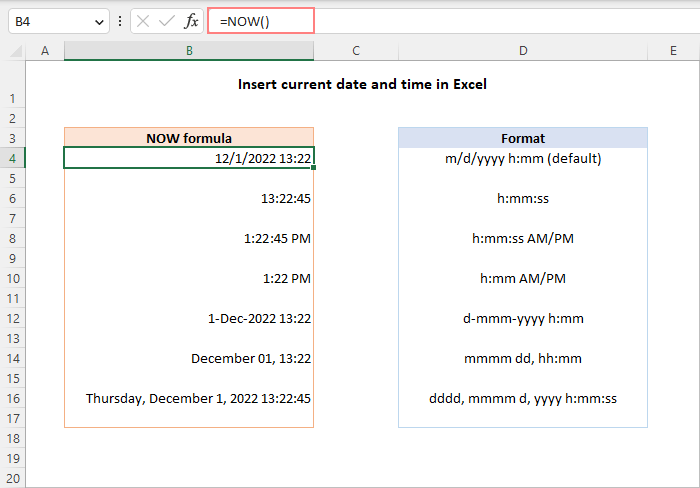
在Excel中使用現在的功能時,請記住一些事情:
- 從計算機的系統時鐘檢索到時間。
- 現在是一個揮發性函數,每次重新開放或重新計算工作表時都會重新計算。
- 要迫使現在的公式進行更新,請按Shift F9重新計算主動工作表或F9以重新計算所有開放的工作簿。
有關更多詳細信息,請查看如何在Excel中使用功能。
將當前時間插入動態值
如果您只想在沒有日期的情況下插入當前時間,則有以下選擇:
- 格式現在公式僅顯示時間。
使用常規公式,然後應用您想要結果的時間格式:
=NOW()請記住,這只會更改顯示表示。存儲在單元格中的實際值仍將是一個十進制數字,該數字由代表日期的整數和代表時間的分數部分組成。
- 僅返回時間值。
利用int函數將返回的十進制數()繞到最近的整數。然後,減去代表當今日期的整數部分,以便僅代表當前時間的分數部分是輸出。
=NOW() - INT(NOW())另一個選項是減去代表日期(今天返回)日期時間值(現在返回)的日期(今天返回)的整數部分:
=NOW() - TODAY()默認情況下,兩個公式返回一個小數號,代表excel內部時間。要獲得正確的結果,請將時間格式應用於單元格。
以下屏幕截圖證明了兩個公式的作用。請注意,儘管格式化的時間值看起來相同(D列),但存儲在單元格(B列)中的實際值不同 - 第二公式(B16:B20)返回的結果僅包含分數部分。
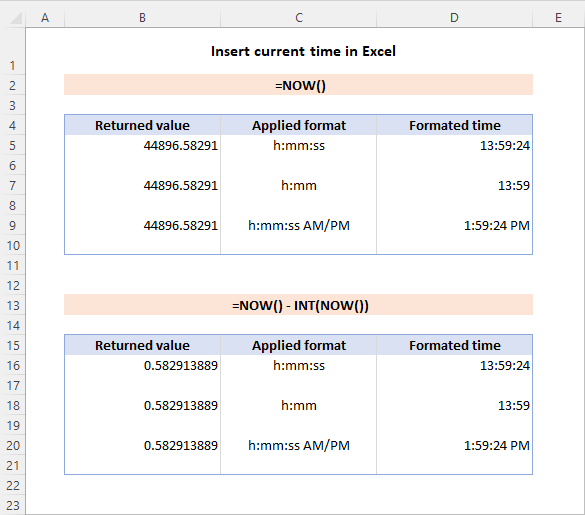
在Excel中插入當前小時
要將當前小時插入0(12:00 am)至23(11:00 pm)之間的數字,請使用小時,現在一起運行:
=HOUR(NOW())
是的,這很簡單:)

如何將Excel時間戳轉換為迄今
假設您的工作表中有一列時間戳,您希望從中刪除時間值並僅保留日期。這可以通過幾種不同的方式完成。
格式時間戳僅顯示日期
將時間戳轉換為日期的最簡單方法是以一種僅在單元格中可見日期的方式將其格式化。以下是:
- 用時間戳記選擇單元格。
- 按CTRL 1打開格式單元格對話框。
- 在“數字”選項卡上,在類別列表中選擇日期或自定義,然後從類型列表中選擇預定義的日期格式之一,或在框中輸入您自己的格式代碼。
- 完成後,單擊確定。
如果您想在單獨的單元格中有一個日期,請在同一行中的任何空單元格中輸入一個公式= a3(a3是原始時間戳),並為該單元格設置日期格式。
例如,這是您可以將時間戳更改為默認的長期格式:

從時間戳中刪除時間
在Excel的內部系統中,將日期時間值存儲為十進制數字,其中時間由分數零件表示。刪除該部分的一種簡單方法是使用將十進製到整數的INT函數:
=INT(A3)
或者,您可以在日期函數的幫助下提取日期:
=DATE(YEAR(A3), MONTH(A3), DAY(A3))
無論您選擇哪種公式,都會為公式單元格設置日期格式,您將獲得所需的結果:
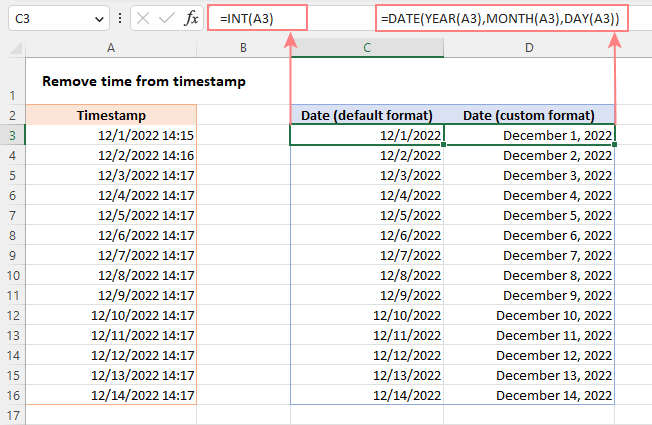
筆記。上面描述的所有方法都假設時間戳是日期時間值,而不是文本字符串。如果您的時間戳是文本值,則需要首先將文本轉換為日期。或者,您可以將文本字符串分為不同的列,或提取代表日期的子字符串。
如何從時間戳獲得小時,分鐘和幾秒鐘
要從時間戳中提取特定的時間單元,您可以使用以下功能:
小時(serial_number) - 返回一個小時的時間值,作為一個整數從0(12:00 am)到23(11:00 pm)。
分鐘(serial_number) - 獲得時間值的分鐘,作為整數從0到59。
第二個(serial_number) - 返回一個時間值的秒,作為整數從0到59。
在所有三個函數中,可以提供序列_number作為包含時間的單元格的引用,即包含雙引號的文本字符串(例如,“ 6:00 am”),十進制數字(例如0.25代表6:00 AM)或其他功能的結果。
在下圖中,使用以下公式。
從A2的時間戳返回時間:
=HOUR(A2)
從A2中的時間戳記中獲取幾分鐘:
=MINUTE(A2)
從A2中的時間戳中提取幾秒鐘:
=SECOND(A2)
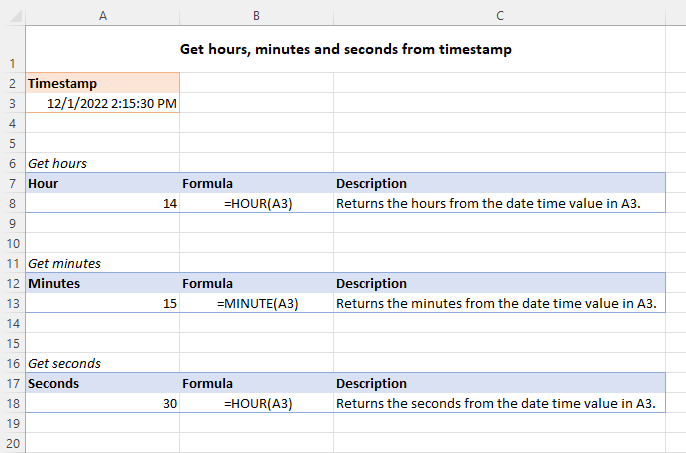
如何在Excel中插入特定時間
當您在單元格中鍵入時間值時,在大多數情況下,Microsoft Excel會識別它,並自動應用時間格式。如果Excel不了解您要輸入的內容,那麼時間函數可以提供幫助。語法是直觀而直接的:
時間(小時,分鐘,第二個)小時,分鐘和第二個參數可以作為0到32767的數字提供。提供的數字以這種方式處理:
- 如果小時大於23,則將其除以24,其餘部分將其作為小時值。
- 如果分鐘大於59,則將其轉換為小時數分鐘。
- 如果第二大於59,則將其轉換為小時,分鐘和秒。
例如:
- 時間(30、0、0)等於時間(6、0、0),即上午6:00。
- 時間(0、130、0)轉換為時間(2、10、0),即上午2:10:00。
- 時間(0,0,130)轉換為時間(0,2,10),即上午12:02:10。
當將單個單元組合為單個時間值時,Excel時間函數特別有用。
假設您在A3中有小時,B3分鐘和C3的秒數,以下公式將將它們整合在一起:
=TIME(A3, B3, C3)
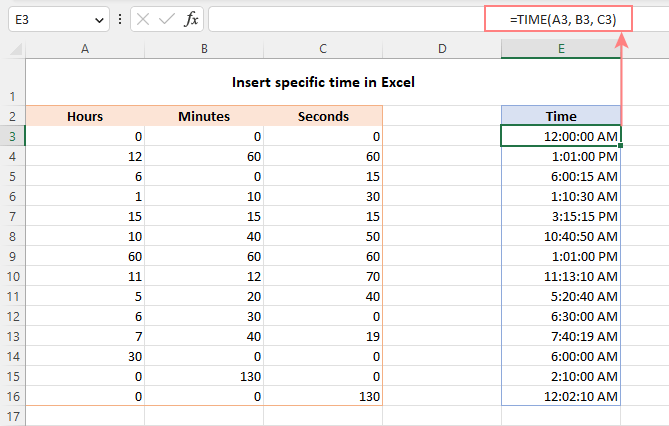
這就是如何使用快捷方式和公式將當前日期和時間插入Excel。我感謝您閱讀,並希望下週在我們的博客上見到您!
練習工作簿下載
在Excel中插入時間 - 示例(.xlsx文件)
以上是如何在Excel中插入當前時間:時間戳快捷方式,現在的配方,VBA的詳細內容。更多資訊請關注PHP中文網其他相關文章!

熱門文章

熱門文章

熱門文章標籤

記事本++7.3.1
好用且免費的程式碼編輯器

SublimeText3漢化版
中文版,非常好用

禪工作室 13.0.1
強大的PHP整合開發環境

Dreamweaver CS6
視覺化網頁開發工具

SublimeText3 Mac版
神級程式碼編輯軟體(SublimeText3)
















